最初使用Windows与CentOS双系统,发现在系统之间切换非常不方便,于是决定改用windows系统加虚拟机的方式。
我百度搜索下载的VMware Workstation 12 pro,下载地址:https://www.zdfans.com/html/23471.html,网页提供了序列号和安装方法;
centOS7从官网下载:https://www.centos.org/download/。
接下来VMware和CentOS的安装过程,参考 Sq夏颜撰写的“超详细VMware安装CentOs图文教程”,链接:https://blog.csdnnet/weixin_44175418/article/details/123592684;
CentOS系统使用物理主机的无线网卡上网,配置方式参考牧云人生的文章“CentOS7网络设置 vmware中CentOS7网络设置教程详解”,链接:https://www.qb5200.com/article/304899.html。
内容分三部分:
一 安装虚拟机
二 安装CentO S7
三 CentOS7网络设置
一.虚拟机安装(不是本机的安装图片,参考https://blog.csdn.net/weixin_44175418/article/details/123592684)
首先打开Vmware,创建一个虚拟机,点击左上角文件,新建虚拟机
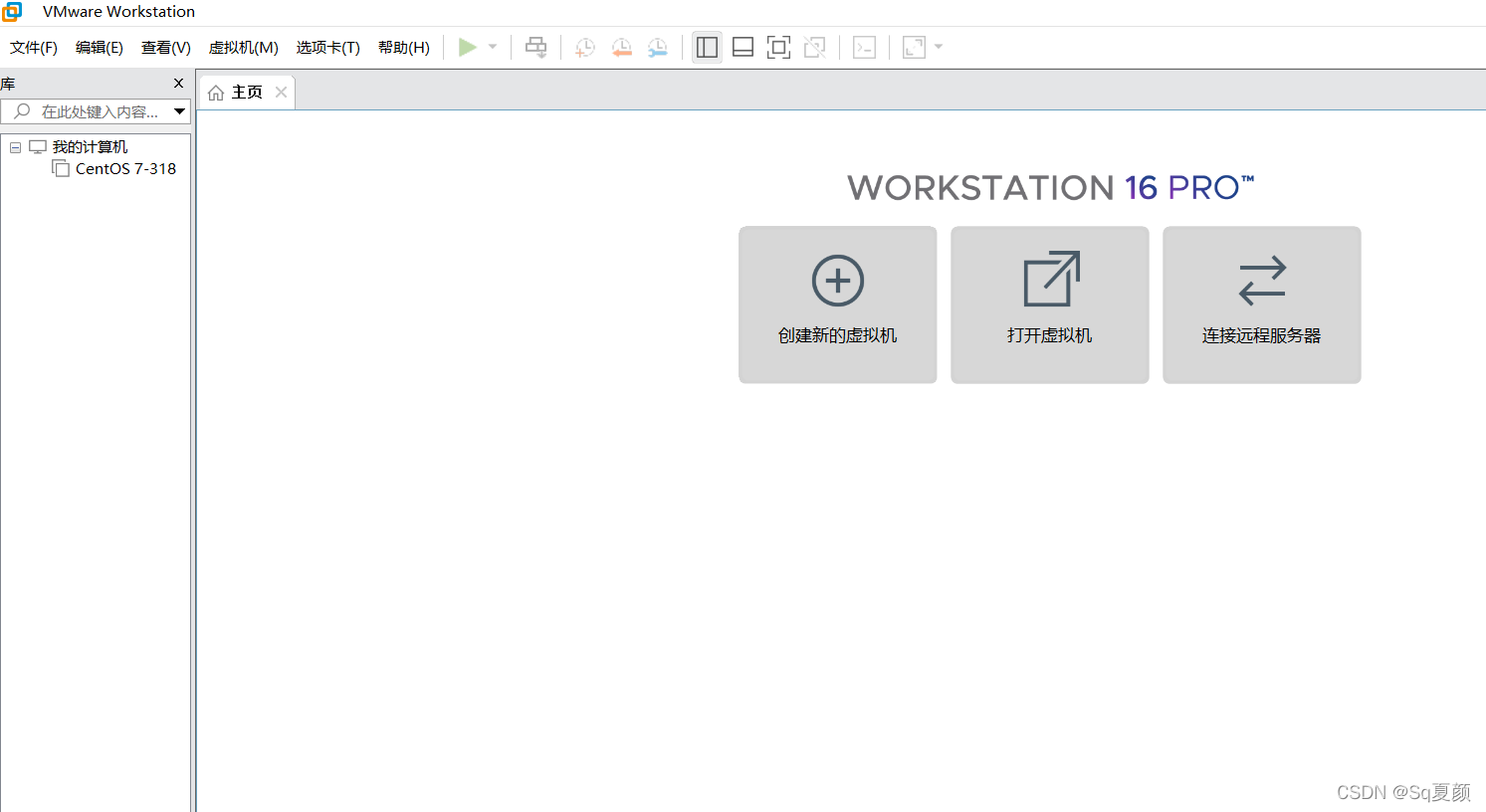
选择典型,然后下一步

选择系统兼容性,我们选择默认就行。有些电脑因为兼容性问题需要向下选择兼容版本

这里大家需要注意下,选择这个稍后安装
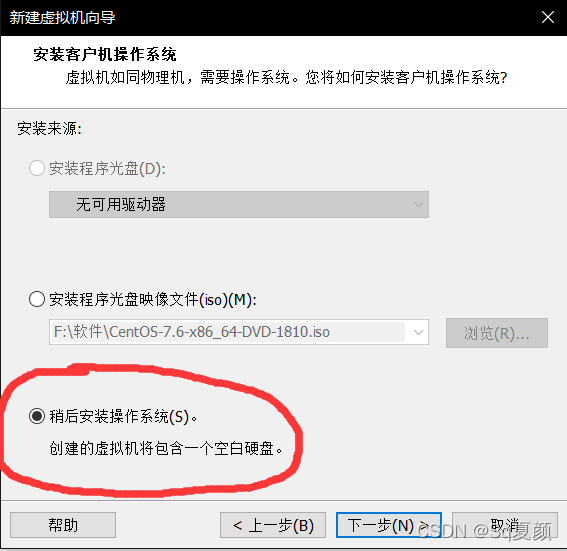
这里选择我们需要安装的客户机操作系统为Linux,版本为CentOS 7 64位

这里可以给虚拟机改名字,并选择安装的路径,根据个人自行选择,下一步

选择虚拟磁盘大下,这里不勾选立即分配空间

虚拟机安装完成,这里有个自定义硬件,可以选择虚拟机的内存大小和处理器个数,内存一般不小于1024M,处理器个数根据物理主机处理器的个数填写。
二. 安装CentO S7
打开虚拟机,打开CD/DVD:

加载CentOS7镜像文件,选择镜像文件所在的位置:

开启虚拟机:

选择第一个选项开始安装:

选择安装语言、安装位置:



务必选择安装系统的类型,默认的操作系统是没有界面的,建议新手使用带GNOME界面的操作系统;安装内容可以像图示一样,只选择安装开发工具,新手也可以全选。


设置日期和时间,点击右下角开始安装:
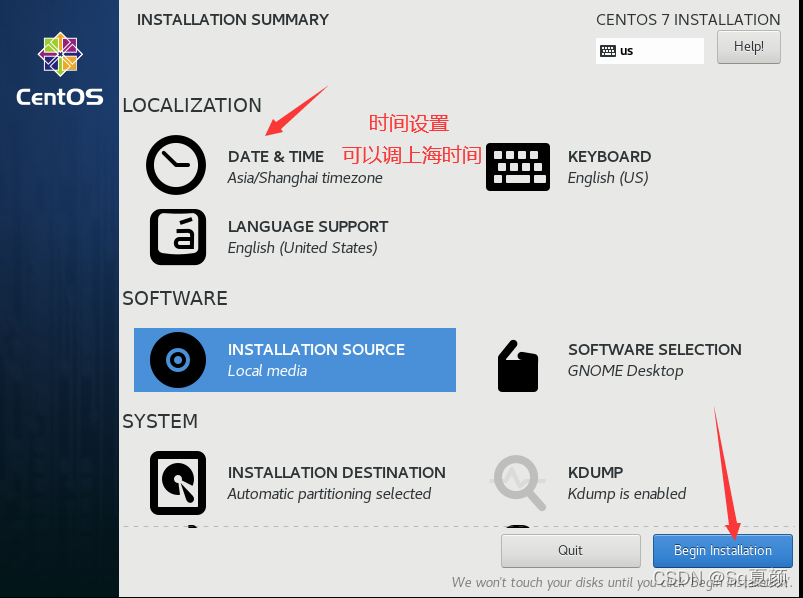
安装过程中设置用户名和密码:

安装完成后重启操作系统:

注意同意系统的各种协议;
重启后,选择账户并输入密码,登录root账户可以点Not listed。
之后建议:
(1)开启当前用户的sudo权限;可参考https://www.cnblogs.com/zgqbky/p/13640089.html
(2)配置yum源,我个人使用了单位的yum源,可参考下述文件配置使用合适的yum源:https://www.jianshu.com/p/326cba78fd06
三 网络配置
物理主机通过自带的无线网卡上网,配置虚拟机网络,使其通过物理主机的无线网卡上网。
1.选择vmware的编辑,然后点击虚拟网络编辑器
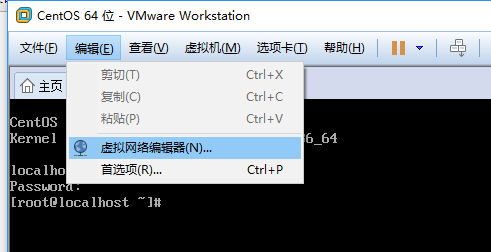
2.点击更改设置(需要有管理员权限)

3.选择VMnet0为桥接模式,选择自动或者网卡
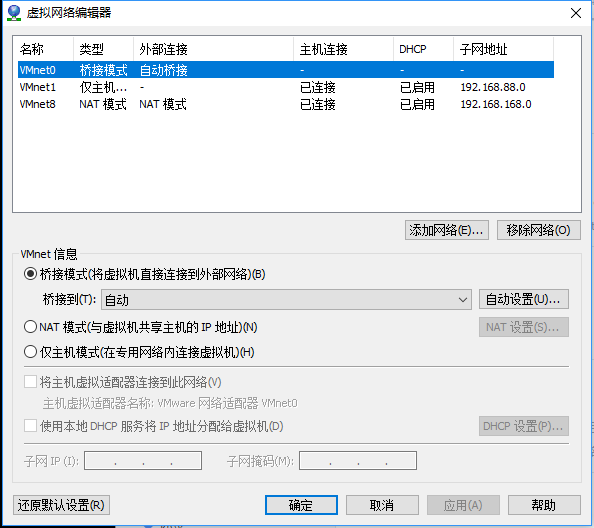
4.打开“网络和共享中心”选择“VMware Virtual Ethernet Adapter for VMnet8”网卡,右键选择属性,勾选VMware Bridge Protocol,同时设置ip为自动获取


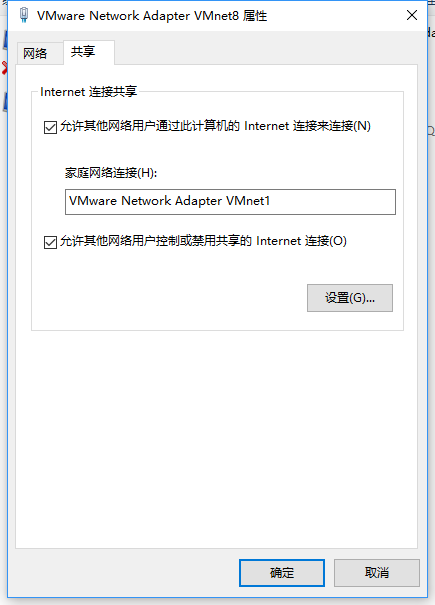
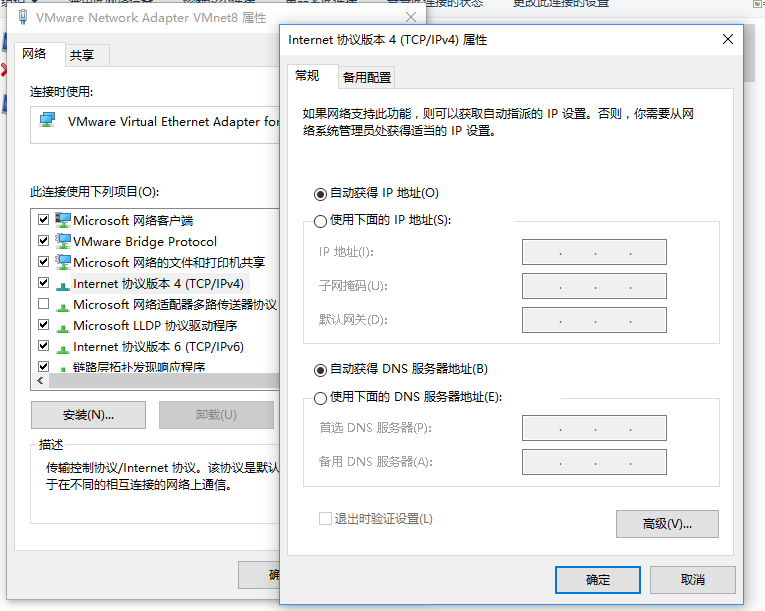
5.设置虚拟机的网络设置,选择NAT方式
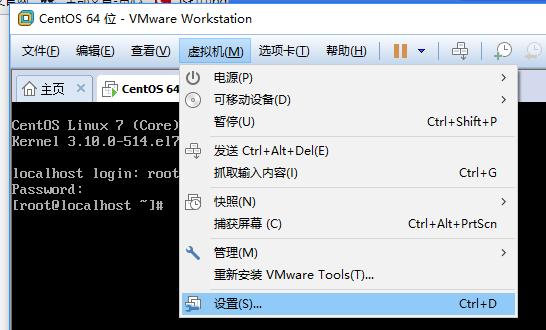

6.输入命令cd /etc/sysconfig/network-scripts,到达该目录,并输入ls,查看所有文件,vi打开编辑ifcfg-ens33文件。
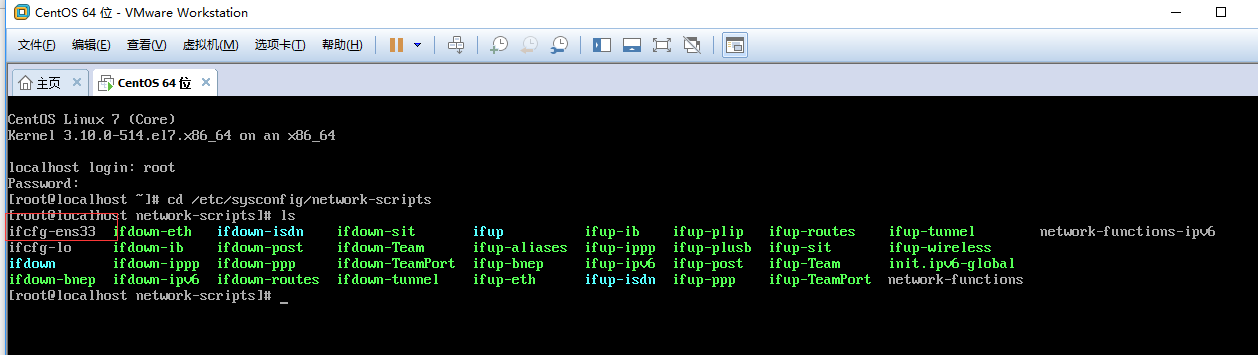
7.修改BOOTPROTO=dhcp,ONBOOT=yes。输入i进入编辑模式,修改好后,点击ESC,输入:wq保存退出

8.输入service network restart重启网络

9.输入ifconfig查看是否设置网络成功,有了ip号就表示设置成功了

10.使用安装好XShell链接CentOS
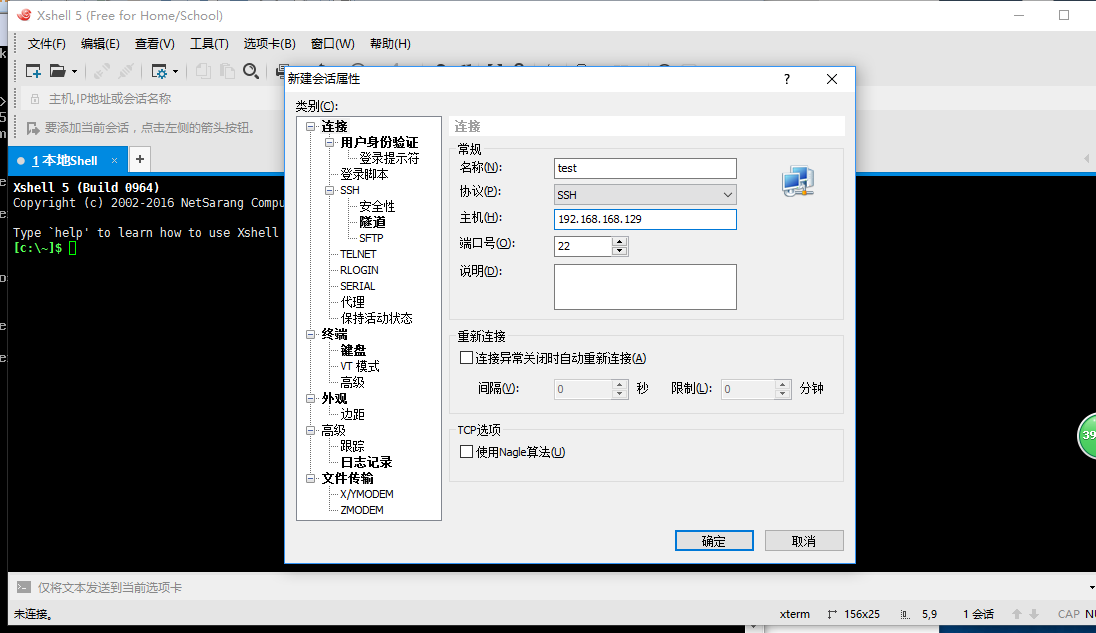



11.链接成功
























 2849
2849











 被折叠的 条评论
为什么被折叠?
被折叠的 条评论
为什么被折叠?








